Cách quay màn hình Android từ A-Z: Đầy đủ và Nhanh chóng
Cách quay màn hình Android: mở Trung tâm thông báo > Tìm biểu tượng "Ghi màn hình" hoặc "Screen Recorder" > Điện thoại sẽ bắt đầu ghi màn hình khi đồng hồ đếm ngược 3s kết thúc.
Trong thời đại số hóa, việc ghi lại hoạt động trên màn hình điện thoại ngày càng trở nên quan trọng. Bài viết này sẽ giúp bạn hiểu rõ về cách quay màn hình Android, những lợi ích cơ bản đến các kỹ thuật nâng cao, từ việc quay video game hấp dẫn đến ghi lại cuộc gọi video quan trọng. Thành Trung Mobile sẽ chia sẻ các thủ thuật hữu ích để bạn tận dụng tối đa tính năng này trên thiết bị Android của mình.
Lợi ích của việc quay màn hình Android
Quay màn hình Android mang lại nhiều lợi ích thiết thực trong cuộc sống hàng ngày. Hãy cùng khám phá một số ứng dụng chính:
Ghi lại quá trình sử dụng ứng dụng
Việc quay video màn hình Android giúp bạn dễ dàng ghi lại các bước sử dụng ứng dụng. Điều này đặc biệt hữu ích khi bạn muốn chia sẻ hướng dẫn hoặc báo cáo lỗi cho nhà phát triển.
Hỗ trợ hướng dẫn sử dụng
Khi cần giúp đỡ người khác sử dụng điện thoại, cách quay màn hình điện thoại Android là công cụ tuyệt vời để tạo ra các video hướng dẫn chi tiết và dễ hiểu.
Quay video game
Đối với các game thủ, tính năng này cho phép họ ghi lại những khoảnh khắc đỉnh cao trong trò chơi để chia sẻ với bạn bè hoặc cộng đồng.
Ghi lại video call
Quay màn hình video call có tiếng Android giúp bạn lưu giữ những cuộc trò chuyện quan trọng hoặc những khoảnh khắc đáng nhớ với người thân và bạn bè.

Các cách quay màn hình Android
Có nhiều cách để quay màn hình trên điện thoại Android, tùy thuộc vào phiên bản hệ điều hành và dòng điện thoại bạn đang sử dụng.
Sử dụng tính năng tích hợp sẵn trên điện thoại Android
Hầu hết các điện thoại Android hiện đại đều có tính năng quay màn hình tích hợp sẵn. Để sử dụng:
- Vuốt xuống từ đỉnh màn hình để mở Trung tâm thông báo
- Tìm biểu tượng "Ghi màn hình" hoặc "Screen Recorder"
- Nhấn vào biểu tượng để bắt đầu quay
Nếu không tìm thấy biểu tượng, bạn có thể thêm nó vào menu cài đặt nhanh trong phần cài đặt của điện thoại.
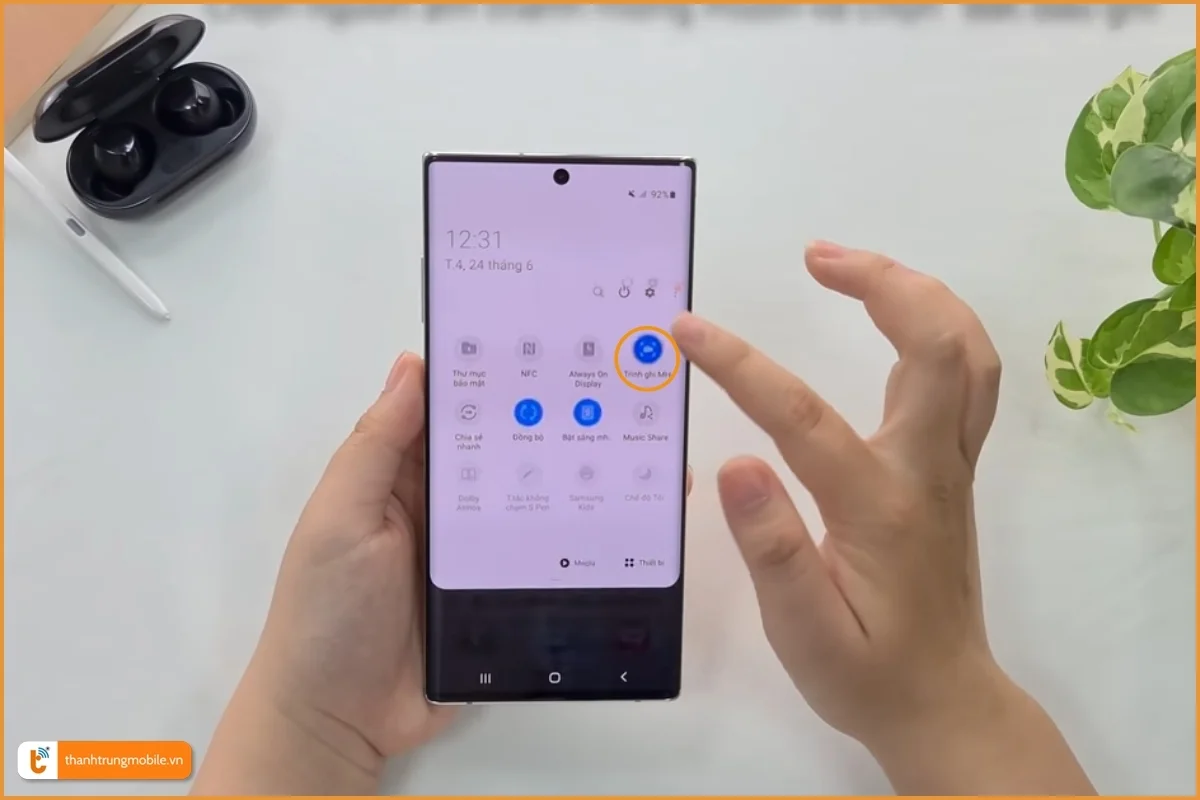
Cách quay màn hình Android có âm thanh
Để quay màn hình Android có âm thanh, hãy làm theo các bước sau:
- Mở tính năng Ghi màn hình
- Trước khi bắt đầu quay, chọn tùy chọn "Âm thanh"
- Chọn "Âm thanh hệ thống" để ghi lại âm thanh từ ứng dụng
- Nếu muốn ghi cả giọng nói, chọn "Micrô"
- Bắt đầu quay màn hình
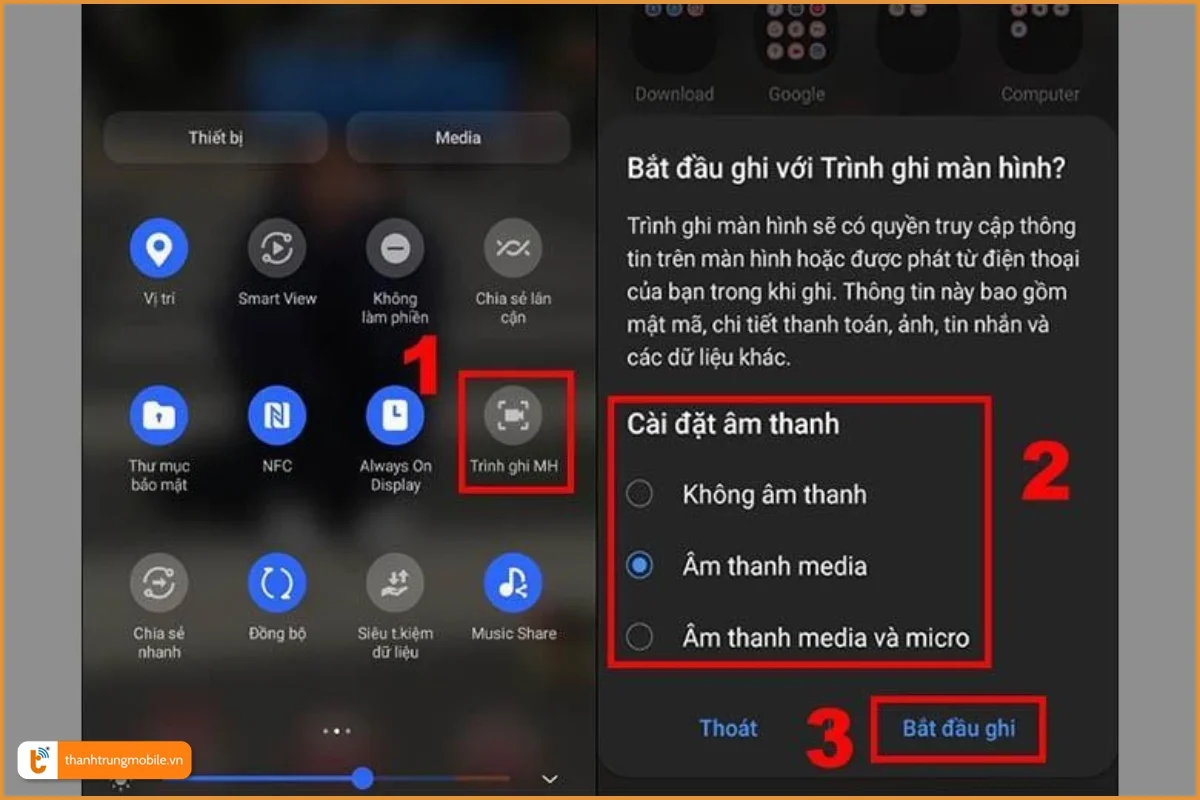
Cách quay màn hình video call có tiếng trên Android
Cách quay video cuộc gọi thông thường
Để quay video cuộc gọi thông thường:
- Bật tính năng quay màn hình trước khi thực hiện cuộc gọi
- Chọn Âm thanh media và micro
- Thực hiện cuộc gọi như bình thường
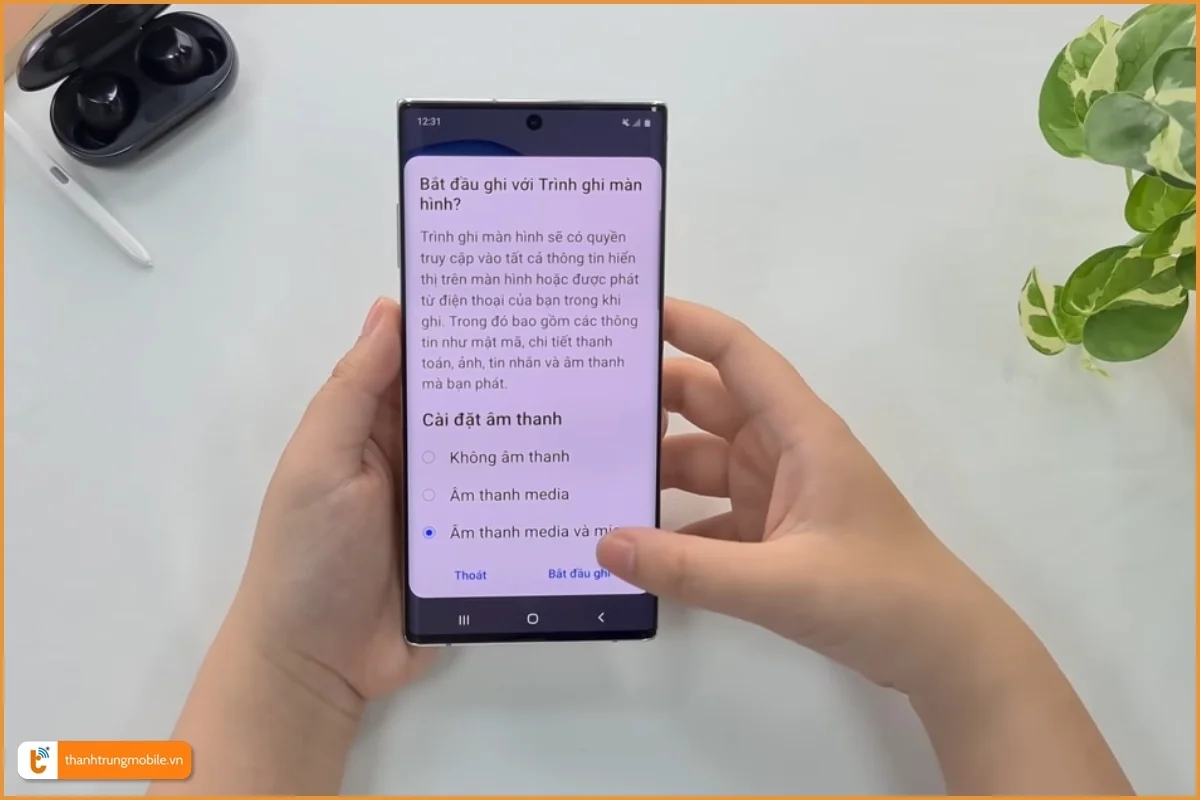
Cách quay video cuộc gọi qua ứng dụng (Zalo, Messenger, WhatsApp)
Đối với các ứng dụng nhắn tin như Zalo, Messenger hay WhatsApp:
- Mở ứng dụng quay màn hình
- Chọn ghi âm từ micrô và âm thanh hệ thống
- Bắt đầu cuộc gọi video trên ứng dụng
- Kết thúc quay khi cuộc gọi kết thúc
Quay video màn hình khi tắt màn hình Android
Thông thường, việc quay màn hình khi tắt màn hình là không khả thi trên hầu hết các thiết bị Android. Tuy nhiên, một số ứng dụng hoặc thủ thuật đặc biệt có thể cho phép điều này, nhưng thường không được khuyến khích vì có thể ảnh hưởng đến hiệu suất thiết bị.
Quay video khi tắt màn hình Android là một tính năng hữu ích, giúp tiết kiệm pin và bảo vệ quyền riêng tư. Để thực hiện:
- Tải ứng dụng hỗ trợ quay màn hình khi tắt (ví dụ: AZ Screen Recorder)
- Cài đặt và cấp quyền cho ứng dụng
- Trong cài đặt ứng dụng, bật tùy chọn "Quay khi tắt màn hình"
- Bắt đầu quay và tắt màn hình
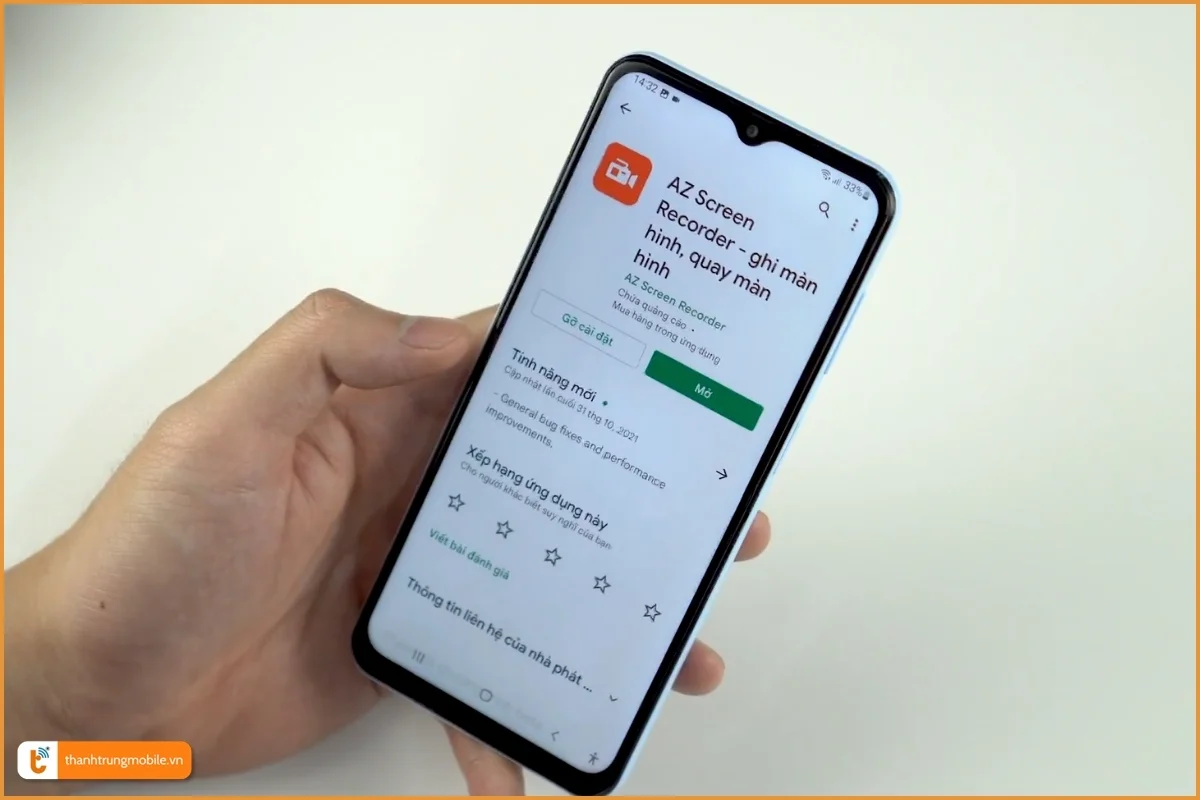
Có thể bạn quan tâm: Những cách quay màn hình Oppo F11 Pro đơn giản nhất!
Những lưu ý khi quay màn hình Android
Khi quay màn hình trên điện thoại Android, bạn nên chú ý đến một số điểm sau:
Dung lượng bộ nhớ khi quay video dài
Các video màn hình có thể chiếm nhiều dung lượng, đặc biệt là khi quay dài. Hãy đảm bảo điện thoại có đủ bộ nhớ trống trước khi bắt đầu quay.
Ảnh hưởng đến hiệu suất điện thoại
Quay màn hình có thể làm chậm điện thoại, đặc biệt là khi chạy các ứng dụng nặng. Nếu nhận thấy điện thoại bị giật lag, hãy đóng bớt các ứng dụng không cần thiết.
Bảo mật thông tin cá nhân khi chia sẻ video
Trước khi chia sẻ video màn hình, hãy kiểm tra kỹ để đảm bảo không có thông tin nhạy cảm như mật khẩu, tin nhắn cá nhân xuất hiện trong video.
Các lỗi thường gặp khi quay màn hình Android
Dưới đây là một số vấn đề phổ biến và cách khắc phục:
Không ghi được âm thanh
Nếu video không có âm thanh:
- Kiểm tra xem bạn đã bật tùy chọn ghi âm chưa
- Đảm bảo đã cấp quyền ghi âm cho ứng dụng
- Thử khởi động lại điện thoại
Video bị giật, lag
Để khắc phục tình trạng video bị giật:
- Đóng các ứng dụng chạy nền
- Giảm độ phân giải video
- Xóa bớt dữ liệu không cần thiết để tăng bộ nhớ trống
Bộ nhớ đầy khi quay
Khi bộ nhớ đầy:
- Xóa các tệp và ứng dụng không cần thiết
- Chuyển video đã quay sang thẻ nhớ hoặc lưu trữ đám mây
- Sử dụng ứng dụng quay màn hình có tính năng nén video
Tham khảo thêm:
Thành Trung Mobile, trung tâm sửa chữa điện thoại uy tín, chuyên nghiệp, đặc biệt là sửa chữa Samsung, luôn sẵn sàng hỗ trợ bạn với mọi vấn đề về điện thoại. Nếu gặp bất kỳ khó khăn nào khi quay màn hình Android, hãy liên hệ Hotline hoặc đặt lịch hẹn trên website của chúng tôi để được tư vấn và hỗ trợ tận tình. Chúng tôi cam kết mang đến dịch vụ chất lượng, đặc biệt trong lĩnh vực sửa chữa Samsung giúp bạn khắc phục mọi sự cố một cách nhanh chóng và hiệu quả. Đừng ngần ngại, hãy để Thành Trung Mobile đồng hành cùng bạn trong việc trải nghiệm và sử dụng điện thoại một cách tốt nhất những vấn đề liên quan đến quay màn hình Android.













